问答社区
为什么刚安装的windows10系统后,电脑上的图片显示不出来呢?
电脑上的图片显示不出来可能有多种原因,以下是一些可能的原因及相应的解决方法:
(电脑无病毒情况下选择6-7-8-9-10选项说明)看下图均可解决问题!
1. 文件路径问题:检查图片文件是否正确放置在电脑上的指定路径下。确保文件路径正确无误,电脑可以找到并显示图片。
2. 图片格式问题:如果图片是特定格式的,例如JPEG、PNG等,而电脑不支持该格式,那么图片就无法正常显示。请确认电脑支持的图片格式,并选择正确的格式进行打开。
3. 驱动问题:如果电脑缺少必要的驱动程序或软件,可能会导致图片无法正常显示。请确保电脑安装了最新版本的驱动程序和软件。
4. 显示器问题:可能是显示器出现了故障或设置问题。尝试在不同的显示器上查看图片,看是否可以正常显示。
5. 缓存问题:有时电脑的缓存可能导致图片无法正常显示。可以尝试清理电脑的缓存,重启电脑后再尝试查看图片。
6. 软件冲突:某些软件可能会与图片处理软件或操作系统不兼容,导致图片无法正常显示。请确保电脑上的软件是最新版本,并且与操作系统兼容。
7. 权限问题:如果图片是从外部来源(例如网络或外部存储设备)加载的,确保你有足够的权限来查看该图片。
为了解决图片显示不出来的问题,可以尝试以下步骤:
1. 检查文件路径是否正确。
2. 确认图片格式是否支持并选择正确的软件或工具打开。
3. 检查驱动和显示器是否正常工作。
4. 清理电脑的缓存和卸载可能存在的冲突软件。
5、可能是设置的打开方式改变了。
6、打开工具栏下的文件夹选项。
7、在打开的属性栏中,选择中间的查看选项,点击打开。(看下图提示均可解决问题!
8、在查看属性栏下方,有许多的设置选项,在高级设置中找到-始终显示图标,从不显示缩略图选项。
9、将之前的对勾去掉,点击一下即可,然后点击下方的应用选项,确定。
10、设置完成后,回到保存图片的位置,查看图片是否恢复预览状态。
11、如果以上步骤都无法解决问题,可以尝试在其他显示器或设备上查看图片,或者联系电脑制造商或技术支持人员寻求帮助。
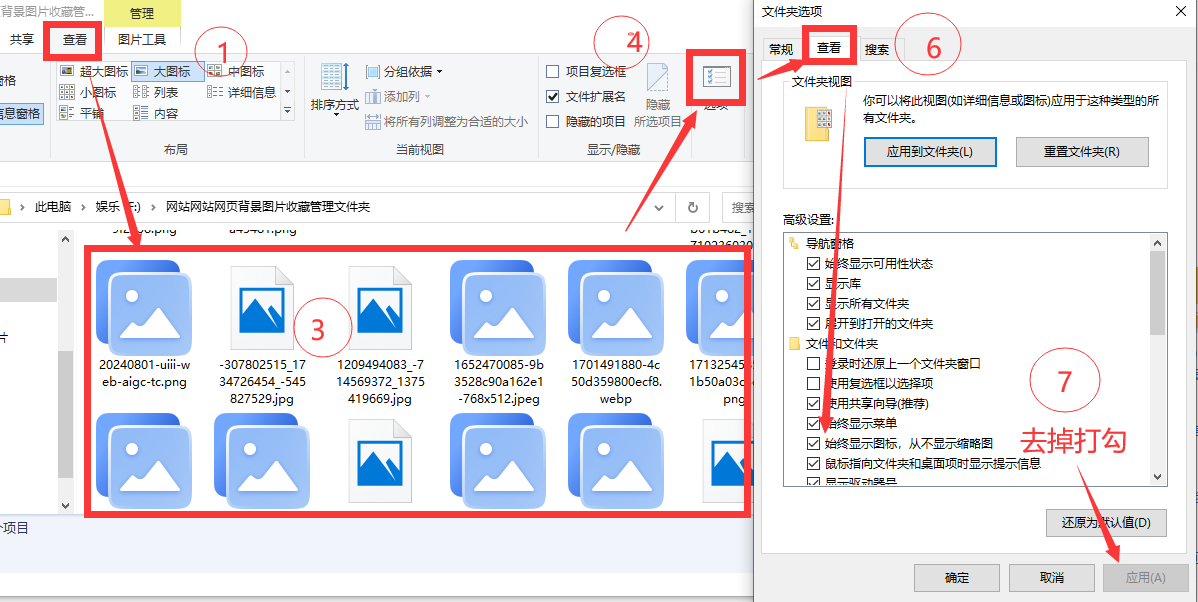

综上所述,解决电脑上的图片显示不出来的问题需要从多个方面进行排查和解决。


